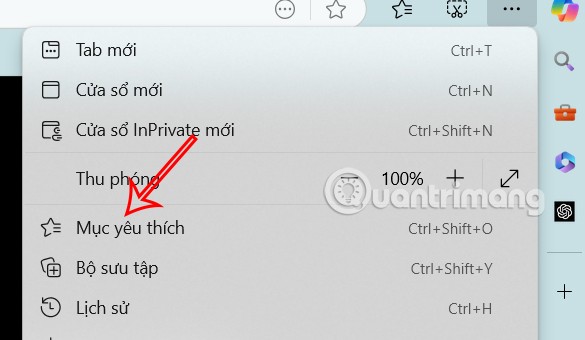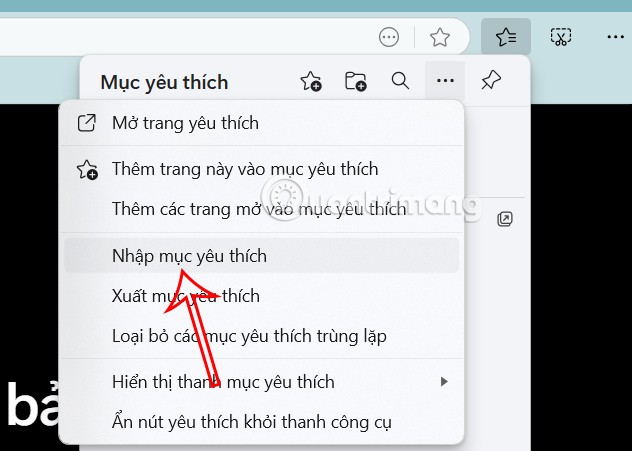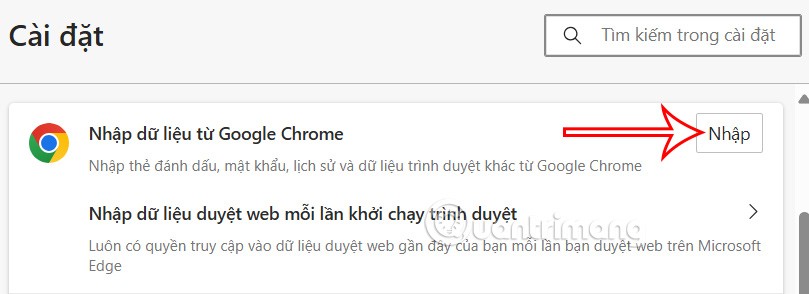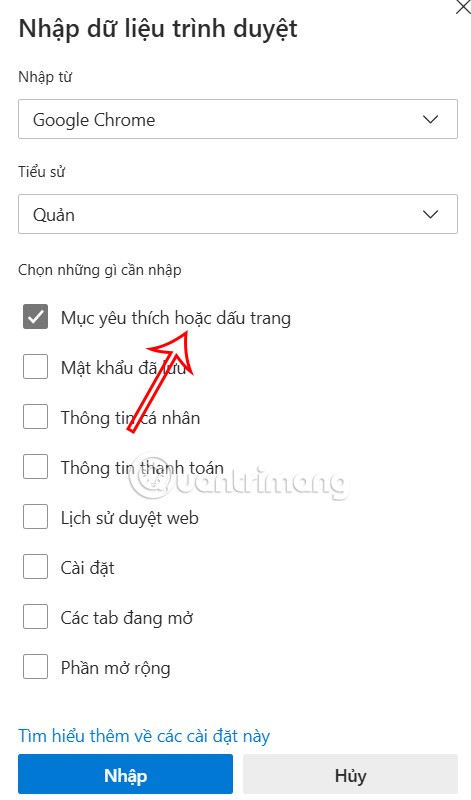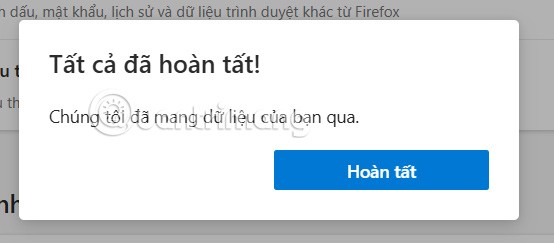Când comutați între browsere, de exemplu de la Google Chrome la Microsoft Edge, marcajele nu mai sunt disponibile. Prin urmare, importarea marcajelor din Google Chrome în Edge sau din multe alte browsere este esențială pentru a vă salva toate marcajele importante. Iar operațiunea de import a marcajelor din Chrome în Edge este foarte simplă de făcut de către utilizatori, prin setările din browser. Iată instrucțiuni pentru importarea marcajelor Google Chrome în Edge.
Cum să importați marcajele Google Chrome în Edge
Pasul 1:
Accesați browserul Edge, apoi faceți clic pe pictograma cu 3 puncte și selectați Favorite din lista afișată.
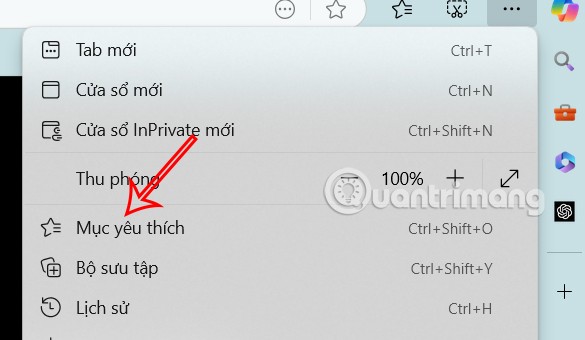
Pasul 2:
Acum veți vedea bara de gestionare a Favoritelor , faceți clic pe pictograma cu 3 puncte și selectați Import Favorites în meniul afișat mai jos.
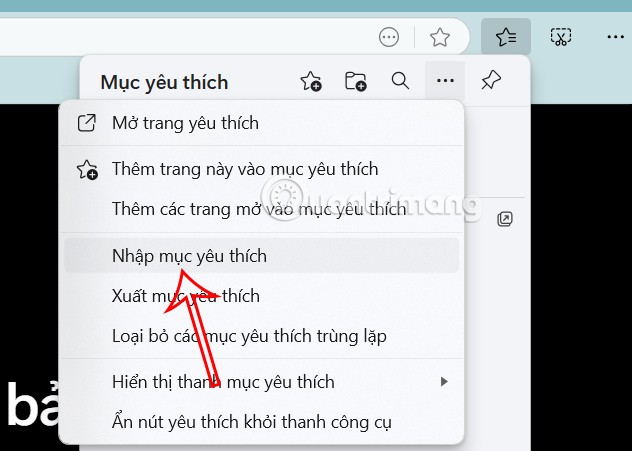
Pasul 3:
Accesați interfața de gestionare a importului de date din browserul Edge. Aici, în secțiunea Import date din Google Chrome , faceți clic pe butonul Import pentru a importa marcaje din Chrome în Edge.
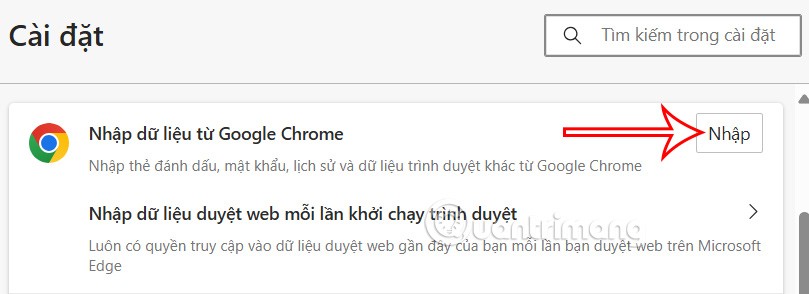
Pasul 4:
Afișează opțiunile de date pe care le puteți importa din Chrome în browserul Edge. Selectați Favorite sau marcaje pentru a selecta marcaje Google Chrome pentru a le transfera în browserul Edge.
Odată selectat, faceți clic pe butonul Enter de mai jos pentru a executa. De asemenea, puteți selecta alte date pe care doriți să le importați din Chrome în Edge.
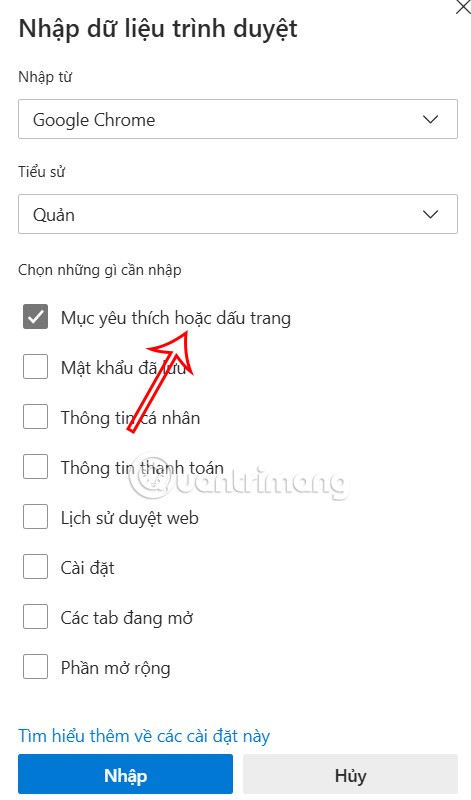
Imediat procesul de importare a marcajelor din Chrome în Edge este încheiat și veți vedea mesajul Complete așa cum se arată.
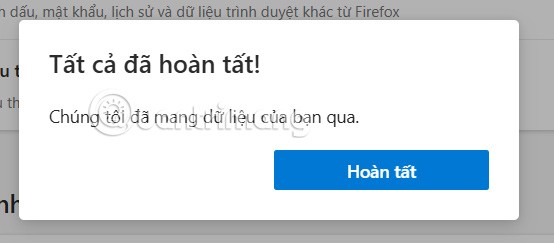
Reveniți la browser și verificați pentru a vedea marcajele care apar în browserul Edge.